AutoCAD 2008第7章 高级三维绘图
AutoCAD 2008 中文版机械制图实例教程第七章 三维表面建

一、三通阀的特点:
(1)三通阀有3个出入口与管道相连,相当 于两台单座阀合成一体。 (2)三通合流阀有两个入口,一个出口。 (3)三通分流阀有一个入口,两个出口,将 一种介质经过阀后分成两路。 (4)三通阀是由单、双座阀改型而成,并利 用阀芯自身导向。 (5)三通阀阀芯与套筒阀的套筒一样,其节 流面积的提供有开窗口和打孔。
二、绘图技术分析
1.首先是要建立三维线框模型,然后在线 框模型的基础上生成曲面模型。 2.在制作线框模型的时候,要不断地调整 空间视角和用户坐标系(UCS)。 3.利用线框模型生成曲面模型,线框模型 的线条必须是多段线,如果不是多段线则 需要转化为多段线。
7.2水平管图形制作
7.2.1设置绘图环境
图7-9绘制辅助直线图
(2)绘制垂直辅助直线 此时的正交功能应该没有被关掉,注意检查正交是 否为开。垂直辅助直线结果如图7-10所示。 (3)平移辅助直线。 平移直线以后的结果如图7-11所示。
7-10 绘制垂直辅助直线
图7-11平移辅助直线
2.绘制垂直管的圆 (1)绘制垂直管下部分的圆 把“三维线框”图层设 置为当前图层,以平移 以后的辅助线的交点为 圆心,分别绘制半径为 16和18的同心圆。结果 如图7-12所示。
图7-5绘制圆
(4)删除所有的辅助直线,结果如图7-6所示。
图7-6绘制圆弧
7.2.3创建三维线框
• 1.复制图形。 • (1)把视图转换为“东南等轴测”视图。 • (2)把用户坐标系绕x轴旋转90度。结果如图7-7所示:
图7-7 转换视图及用户坐标
(3)复制图形 复制以后的结果如图7-8所示。
(4)删除辅助线 直接删除上面绘制的两条辅助线1-2及2-4,结果如图7-19所 示。 (5)将绘制的正方形进行圆角 输入fillet命令或者从修改菜单中选择“圆角”选项,对正方 形进行圆角,圆角半径为5,结果如图7-20所示。
cad三维画图教程
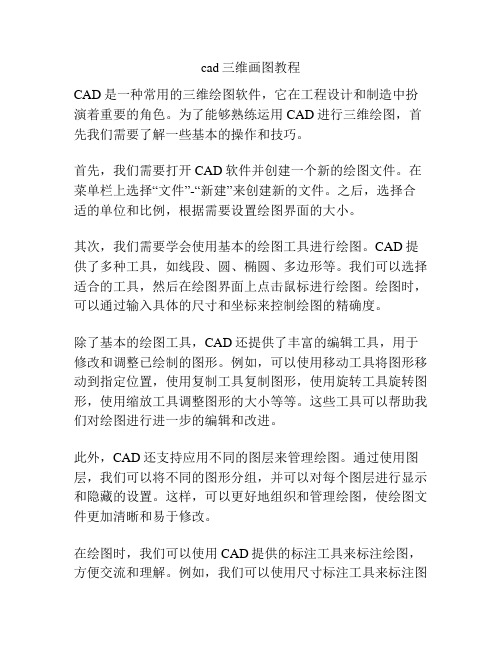
cad三维画图教程CAD是一种常用的三维绘图软件,它在工程设计和制造中扮演着重要的角色。
为了能够熟练运用CAD进行三维绘图,首先我们需要了解一些基本的操作和技巧。
首先,我们需要打开CAD软件并创建一个新的绘图文件。
在菜单栏上选择“文件”-“新建”来创建新的文件。
之后,选择合适的单位和比例,根据需要设置绘图界面的大小。
其次,我们需要学会使用基本的绘图工具进行绘图。
CAD提供了多种工具,如线段、圆、椭圆、多边形等。
我们可以选择适合的工具,然后在绘图界面上点击鼠标进行绘图。
绘图时,可以通过输入具体的尺寸和坐标来控制绘图的精确度。
除了基本的绘图工具,CAD还提供了丰富的编辑工具,用于修改和调整已绘制的图形。
例如,可以使用移动工具将图形移动到指定位置,使用复制工具复制图形,使用旋转工具旋转图形,使用缩放工具调整图形的大小等等。
这些工具可以帮助我们对绘图进行进一步的编辑和改进。
此外,CAD还支持应用不同的图层来管理绘图。
通过使用图层,我们可以将不同的图形分组,并可以对每个图层进行显示和隐藏的设置。
这样,可以更好地组织和管理绘图,使绘图文件更加清晰和易于修改。
在绘图时,我们可以使用CAD提供的标注工具来标注绘图,方便交流和理解。
例如,我们可以使用尺寸标注工具来标注图形的尺寸,使用文本标注工具添加文字说明,使用箭头标注工具指示特定的位置等等。
这些标注工具可以使绘图更加详细和准确。
最后,还有一些高级的CAD技巧可以进一步提升绘图的效果和质量。
例如,我们可以学习使用平面投影和透视投影来展示三维图形,学习使用渲染工具来增加绘图的真实感等等。
这些高级技巧需要一定的学习和实践,但可以使绘图更加专业和出色。
综上所述,CAD是一款功能强大的三维绘图软件,通过熟练掌握基本的绘图操作和技巧,我们可以高效地进行三维绘图。
希望以上的教程能够帮助你更好地了解和应用CAD进行三维绘图。
第7章AutoCAD绘图简明教程(2008版)素材与教学课件

教学目标
通过本章的学习,读者应进一步了解并掌握AutoCAD中 常用图形编辑命令的使用方法和技巧,并能够使用这些编 辑命令快速绘制复杂图形。
教学重点与难点
掌握“修改”工具栏中的镜像、阵列、倒角、圆角、打
断等常用修改命令操作
掌握如何利用“特性”选项板 ,对完成后的图形进行
细部修改
本章学习要点
使用EXPLODE命令时,应注意以下三点: 使用EXPLODE命令可以分解图块、剖面线、平行线、尺 寸标注线、多段线、矩形、多边形、三维曲面和三维实体。 具有宽度值的多段线分解后,其宽度值变为0。 带有属性的图块分解后,其属性值将被还原为属性定义的 标记。
“特性”命令 (PROPERTIES)用于 编辑对象的颜色、图层、 线型、线型比例、标高 等特性。 若当前已选中一个对 象,在“特性”选项板 中将显示该对象的详细 属性;若已选中多个对 象,在“特性”选项板 中将显示它们的共同属 性。
在对对象特性进行匹配时,也可对匹配的特性进行设置。如 果在特性匹配时,不匹配颜色特性,则可在“特性设置”对话 框中不选中该复选框即可。
特性匹配 效果
“特性设置” 对话框
7.7 课堂练习——绘制垫片
下面通过绘制垫片,来帮助读者进一步掌握各种编辑命令 在实际中的用法。
A
B 镜像 图形
7.1.2
阵列对象
在AutoCAD中,使用ARRAY命令可以矩形或环形阵列复制 图形,且阵列复制的每个对象都可单独进行编辑。
要执行ARRAY命令,可以单击“修改”工具栏中的“阵列” 工具或直接在命令行中输入AR,此时系统将打开“阵列”对 话框。
在此处可选择 阵列类型 (“矩形”或 “环形”) 在此处可设置阵列参数。注意: 在上面所选阵列类型不同,此 区域的内容会随之变化 单击此按钮可 选择希望阵列 的对象
cad教程第7章_三维绘图基础知识
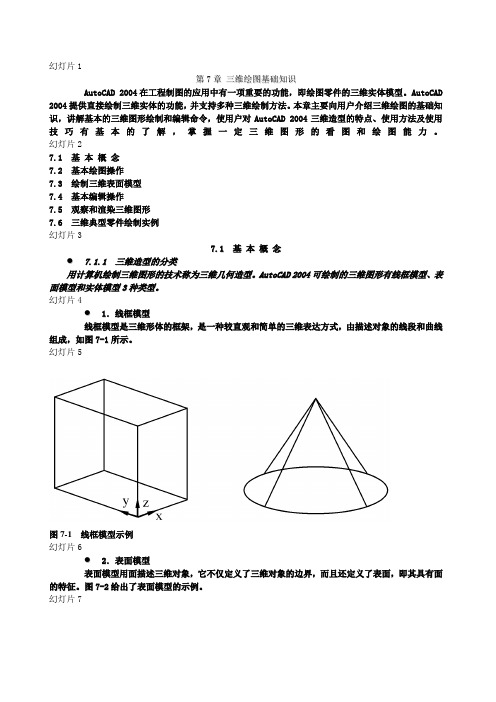
幻灯片1第7章三维绘图基础知识AutoCAD 2004在工程制图的应用中有一项重要的功能,即绘图零件的三维实体模型。
AutoCAD 2004提供直接绘制三维实体的功能,并支持多种三维绘制方法。
本章主要向用户介绍三维绘图的基础知识,讲解基本的三维图形绘制和编辑命令,使用户对AutoCAD 2004三维造型的特点、使用方法及使用技巧有基本的了解,掌握一定三维图形的看图和绘图能力。
幻灯片27.1 基本概念7.2 基本绘图操作7.3 绘制三维表面模型7.4 基本编辑操作7.5 观察和渲染三维图形7.6 三维典型零件绘制实例幻灯片37.1基本概念●7.1.1三维造型的分类用计算机绘制三维图形的技术称为三维几何造型。
A u t o C A D2004可绘制的三维图形有线框模型、表面模型和实体模型3种类型。
幻灯片4●1.线框模型线框模型是三维形体的框架,是一种较直观和简单的三维表达方式,由描述对象的线段和曲线组成,如图7-1所示。
幻灯片5图7-1 线框模型示例幻灯片6●2.表面模型表面模型用面描述三维对象,它不仅定义了三维对象的边界,而且还定义了表面,即其具有面的特征。
图7-2给出了表面模型的示例。
幻灯片7图7-2 表面模型示例幻灯片8●3.实体模型实体模型不仅具有线、面的特征,而且还具有体的特征。
图7-3给出了实体模型的几个示例。
幻灯片9图7-3 实体模型示例幻灯片10对于实体模型,我们可以直接了解它的体特性,如体积、重心、转动惯量和惯性矩等;可以对它进行消隐、剖切和装配干涉检查等操作,还可以对具有基本形状的实体进行并、交、差等布尔运算,以创建复杂的组合体。
此外,由于着色、渲染等技术的运用可以使实体表面表现出很好的可视性,因而实体模型还广泛用于三维动画、广告设计等领域。
幻灯片11●7.1.2用户坐标系的基本概念用户坐标系(U C S)是用来指明当前可以实施绘图操作的默认的坐标系,在任何情况下都有且仅有一个当前用户坐标系。
AutoCAD2006机械制图基础教程课件第7章高级三维绘图

//选择直径选项
指定圆柱体底面的直径:54
//指定底面直径
指定圆柱体高度或[另一个圆心(C)]:4
//指定圆柱高度
2.单击“实体”工具栏中的 按钮,绘制直径为30mm的圆柱,命令行的显示如
下所述。
命令:_cylinder
当前线框密度:ISOLINES=4
指定圆柱体底面的中心点或[椭圆(E)]<0,0,0> //指定圆柱底面中心点
命令:_extrude
选择对象: //选择轮齿轮廓
选择对象: //结束选取
指定拉伸高度或[路径(P)]:15
//指定拉伸高
度
指定拉伸的倾斜角度<0>:
//指定拉伸的角度
当前线框密度:ISOLINES=4
图7-12拉伸后齿轮轮齿
7.1.2绘制齿轮轮幅
绘制完齿轮的轮齿后,可用圆柱体(CYLINDER)、三维镜像
7.1.1绘制齿轮的齿形
新建AutoCAD文件,并将其保存为“齿轮.dwg”。
1.单击“绘图”工具栏中的 按钮,绘制齿轮的齿顶圆,命令行的显示如下所
述。
命令:_circle
指定圆的圆心或[三点(3P)/两点(2P)/相切、
相切、半径(T)]:0,0
//指定圆心
指定圆的半径或[直径(D)]<50.0000>:D
//选择齿轮轮廓 //结束对象的选取
//选择轮孔
7.1.4编辑轮毂
单击“实体编辑”工具栏中的拉伸面 按钮,对轮毂所在的面进行拉伸处理,命
令行的显示如下所述。
命令:_solidedit 实体编辑自动检查:SOLIDCHECK=1 输入实体编辑选项[面(F)/边(E)/体(B)/放弃(U)/退出(X)]<退出>: _face输入面编辑选项[拉伸(E)/移动(M)/ 旋转(R)/偏移(O)/倾斜(T)/删除(D)/复制(C)/着色(L)/放弃(U)/ 退出(X)]<退出>:_extrude 选择面或[放弃(U)/删除(R)]:找到1个面。 //确定选择的面 选择面或[放弃(U)/退出(R)/全部(ALL)]:
AutoCAD2008工程制图与实训第七章

AutoCAD 2008工程制图与实训
用户坐标系
1.管理UCS对话框
可以通过UCSMAN命令来管理预先设置的UCS。包括命名UCS、正交UCS以及UCS和UCSICON设定。 命令:UCSMAN 菜单:“工具”/“命名UCS” “工具”/“正交UCS”/“预置” 按钮:
AutoCAD 2008工程制图与实训
AutoCAD 2008工程制图与实训
3.用三维动态观察器设置视点3DORBIT AutoCAD2004提供了三维动态观察器,通过它可以使用鼠标来动态查看视图。 三维动态观察器视图显示一个转盘(图7-1中显示的大圆)。当三维动态观察器活动时,查看
的目标保持不动,而观察点绕目标移动。目标点是转盘的中心,并非被查看对象的中心。
AutoCAD 2008工程制图与实训
三维实体
三维模型的表示方式有轴测图、曲面、实体等。轴测图是二维图形示意三维图形的框架表 示方式,本身属于平面图形并非三维立体。曲面表示的三维图形只有面,内部是空的。实 体建立的模型则可以认为是真正的实体。
建立三维模型可以通过图素来完成。所谓的图素,即组成立体的基本体,包括长方体、球
图7-1 三维动态观察器
AutoCAD 2008工程制图与实训
观察连续不断地使三维对象按指定的方向和速度旋转。 命令:3DCORBIT 三维连续观察(3DCORBIT)将光标的形状改为两条实线环绕的球形。在绘图区域中按住鼠标 左键并沿任何方向拖动鼠标,使对象沿拖动方向开始移动。松开鼠标,对象即在指定 的方向上继续它们的轨迹运动。光标移动的速度决定了对象的旋转速度。
命令:UCS
菜单:“工具”/“新建UCS”
AutoCAD 2008工程制图与实训
4. UCS命令 前面介绍的移动UCS或新建UCS等都是UCS命令中的部分功能,UCS还有其他的一些功能。 命令:UCS
中文版AutoCAD 2008机械制图应用教程课件PPT

《 AutoCAD 2008中文版机械制图应用教程 》讲义
本章小结:
• 了解AutoCAD 2008的绘图环境 • 了解文件基本操作的方法 • 熟悉AutoCAD绘图基础
• 熟悉辅助工具使用
《 AutoCAD 2008中文版机械制图应用教程 》讲义
第2章 机械制图必备基础知识
重点内容:
• 图纸幅面及标题栏
三、图形文件管理 :
1.创建新的AutoCAD文件
① 命令执行方式
•选择“文件”|“新建”命令 •单击“标准”工具栏中的“新建”按钮 •在命令行中输入NEW命令
② 创建途径
•“选择样板”对话框——有样板创建、无样板创建 •“创建新图形”对话框——从草图开始、使用样板、 使用向导
③ 讨论
显示“启动”对话框选项是否选择对创建新文件的影响。
粗糙度参数设置
《 AutoCAD 2008中文版机械制图应用教程 》讲义
2.形位公差
在图样中,形位公差的内容(特征项目符号、公差值、 基准要素字母及其他要求)在公差框格中给出。用带箭头的 指引线(细实线)将框格与被测要素相连。有基准要求时, 相对于被测要素的基准用基准符号表示。基准符号由带小圆 (细实线)的大写字母和与其用细实线相连的粗短横线组成。 表示基准的字母也应注在公差框格中。
《 AutoCAD 2008中文版机械制图应用教程 》讲义
一、AutoCAD 2008简介:
界面组成:
• 标题栏 • 菜单栏 • 工具栏 • 绘图区
十字光标 标题栏 菜单栏 工作空间工具栏 标准工具栏 控制台
绘图区
• 命令行 • 文本窗口 • 状态栏
绘图提示区 状态栏
AutoCAD 2008绘图界面
《AutoCAD2008中文版应用基础》第7章

4.说明
⑴ 分段线由系统变量SURFTAB1确定,缺省值为6; (2) 对开式定义曲线,定义曲线的起点靠近拾取点,对
于圆,起点为0°象限点,分点逆时针排列。对于闭合 多段线起点为多段线终点,分点反向排列到多段线起 点。如图所示。
边界曲面
1. 命令 命令名:EDGESURF 菜单:绘图 → 曲面 → 边界曲面 图标:“曲面”工具栏 2.功能 指定首尾相连的四条边界,创建双三次孔斯(COONS)曲面片。 边界可以是直线段、圆弧、样条曲线、开式二维或三维多段线。 3.格式 命令:EDGESURF 选择用作曲面边界的对象1::(靠近拾取点的边界顶点为起点, 边1的方向为M方向,从起点出发的另一边方向为N方向。 选择用作曲面边界的对象2: 选择用作曲面边界的对象3: 选择用作曲面边界的对象4:
实体模型是三种模型中最高级的一种,
除具有上述线框模型和表面模型的所有 特性外,还具有体的信息,因而可以对 三维形体进行各种物性计算如质量、重 心、惯性矩等。要想完整表达三维物体 的各类信息,必须使用实体模型。实体 模型也可以用线框模型或表面模型方式 显示。
三维点的坐标
若要绘制三维图形,则构成图形的每一
1.命令 命令名:UCS 菜单:工具 →新建UCS → 级联菜单 图标:“UCS”工具栏 2.功能 设置与管理UCS。 3.格式 命令:UCS 输入选项 [新建(N)/移动(M)/正交(G)/上一个(P)/恢复(R)/保存(S)/删除(D)/应 用(A)/?/世界(W)] <世界>: N (新建一用户坐标系) 指定新 UCS 的原点或 [Z 轴(ZA)/三点(3)/对象(OB)/面(F)/视图 (V)/X/Y/Z] <0,0,0>:
- 1、下载文档前请自行甄别文档内容的完整性,平台不提供额外的编辑、内容补充、找答案等附加服务。
- 2、"仅部分预览"的文档,不可在线预览部分如存在完整性等问题,可反馈申请退款(可完整预览的文档不适用该条件!)。
- 3、如文档侵犯您的权益,请联系客服反馈,我们会尽快为您处理(人工客服工作时间:9:00-18:30)。
图7-45 完成三通实体的最终效果图
第7章高级三维绘图
7.1 绘制直齿轮模型
7.1.1 绘制齿轮的齿形
完成后的结果,如图7-6所示。
图7-6 绘制轮齿辅助圆
结果如图7-12所示。
图7-12 拉伸后齿轮轮齿
7.1.2 绘制齿轮轮幅
结果如图7-14所示。
图7-14 齿轮轮辐
7.1.3 绘制轴孔
如图7-16所示。
图7-16 齿轮轴孔
7.1.4 编辑轮毂
图7-17 拉伸齿轮轮毂
7.1.5 边角处理
最终完成的绘制结果如图7-21所示。
图7-21 齿轮轮廓倒角处理后的效果图
7.1.6 绘制键槽
7.2 绘制三通模型
7.2.1 7.2.2 7.2.3 7.2.4
绘制方形接头 绘制下圆形接头 绘制上圆形接头 绘制分支接头
最终效果如图7-45所示。
